|
为工作分配分部(摘要) |
| <<<返回<<< |
| ccproject也可以设置与Microsoft Project一样的摘要工作。 |
| 在ccproject中,用户可以将项目中的工作指定不同的分部,而在图中也可以按分部分层分块显示。(分部与摘要工作是同一个意思)如何设置分部,见项目分部管理 |
| 01、先设置项目的分部。单击“维护”,并在下拉菜单中选择“项目分部”。 |
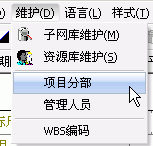 |
| 02、此时,弹出设置项目分部窗口。 |
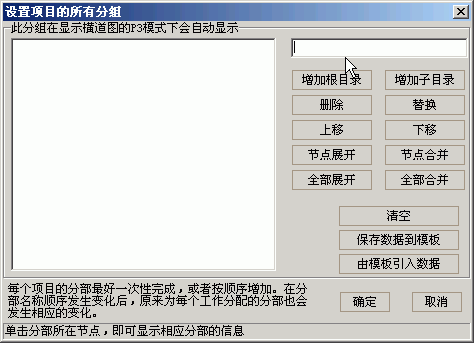 |
| 03、在输入框中输入“前期准备”,然后点击“增加根目录”按钮。此时,左边增加了一个“前期准备节点”。 |
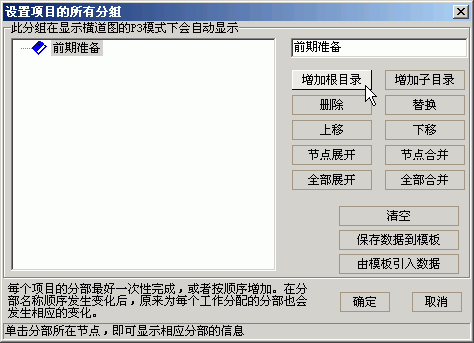 |
| 03、在输入框中输入“主体施工”,然后再次单击“增加根目录”按钮。 |
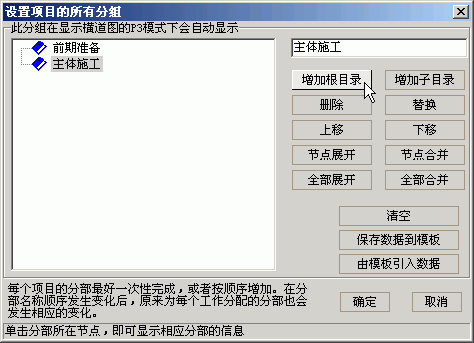 |
| 04、在输入框中输入“收尾工作”,然后击击“增加根目录”按钮。设置完成后,单击确定按钮。 |
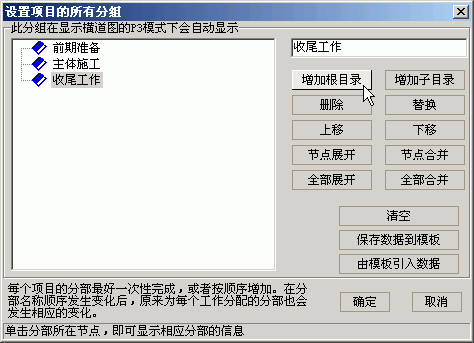 |
| 05、在“工作1”的红色矩形框上单击鼠标右键,并在弹出菜单中选择“设置分部->前期准备”。(设置分部后面的子菜单会根据项目的分部设置不同而发生变化) |
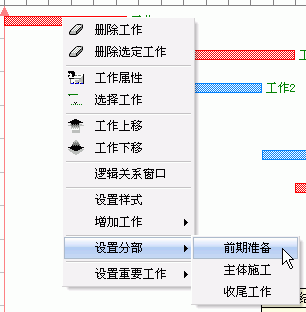 |
| 06、如下图所示,前期准备是分部工作(摘要工作)。 |
 |
| 07、也可以同时多个工作分配给一个分部。先选择工作5,工作2。(按下右键在工作5和工作2周围画框即可选择) |
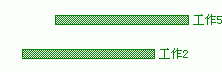 |
| 08、在被选择的工作上单击鼠标右键,并在弹出菜单中选择“设置分部->前期准备”。 |
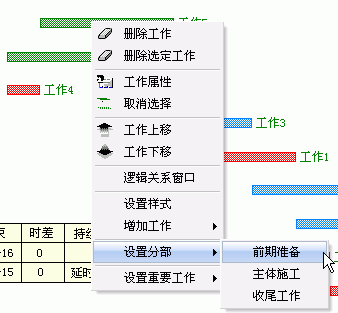 |
| 09、如下图所示,工作1,工作2,工作5均被设置为分部“前期准备”下面的工作。 |
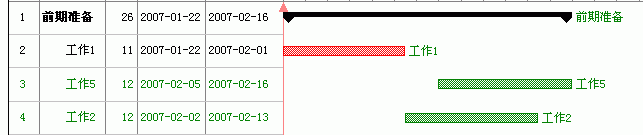 |
| 10、使用同样的方法为项目中的工作分配分部。显示效果如下图所示。(在分部工作上单击鼠标右键,有展开及合并的菜单) |
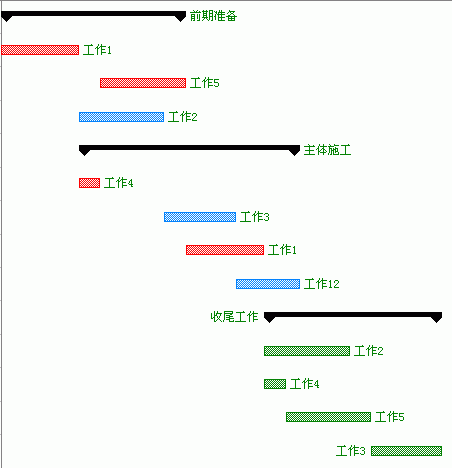 |
| 11、在设置完成后,可以重新使用右键菜单修改分部设置情况。另外,也可以在左侧的工作列表中拖拽以改变工作的分部设置。 |
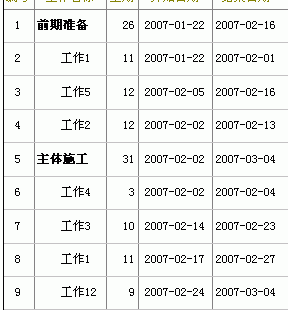 |
| 12、将鼠标移动到工作4所在行,如下图所示。 |
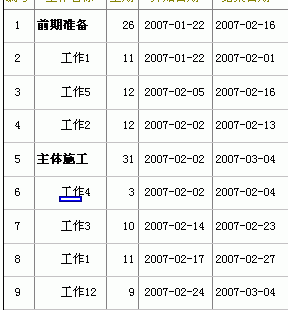 |
| 13、按下鼠标左键,此时,鼠标按下行显示蓝色虚框。 |
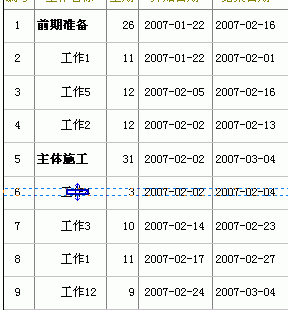 |
| 14、拖动鼠标左键到工作1所在行。如下图所示,目标行有红色虚框。然后放开鼠标左键。 |
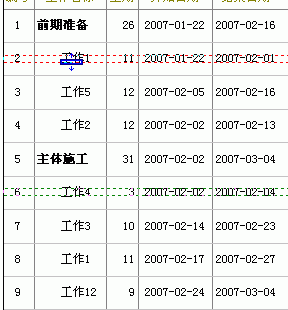 |
| 15、此时工作4已经移动到了工作1的上面一行。 |
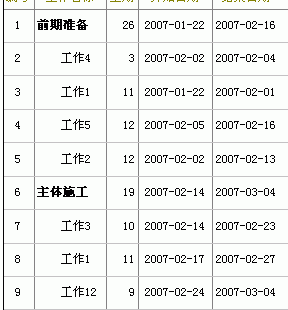 |
| <<<返回<<< |
